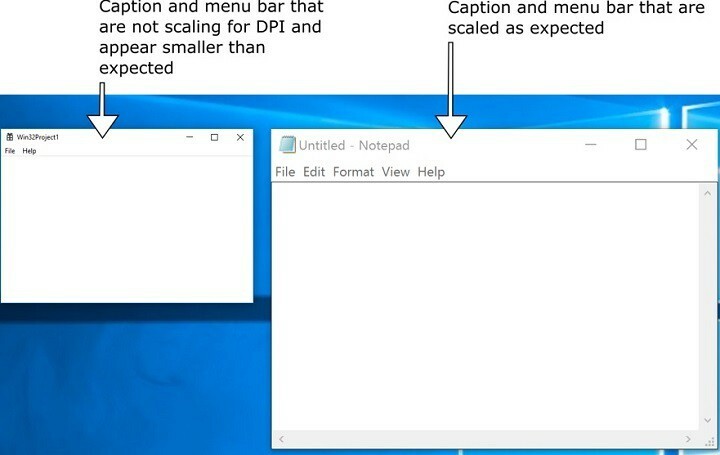
როგორც Windows 10 შემქმნელთა განახლება გამოცემა ახლოვდება, Microsoft სულ უფრო მეტ დეტალს ამჟღავნებს ამის შესახებ ახლახანს გავრცელებული ინფორმაციით აშენება 15002 - ყველაზე დიდი განახლებული შემქმნელების ჯერ.
როგორც სწრაფი შეხსენება, Microsoft– მა დაიწყო ფუნქციონირება მნიშვნელოვანი DPI გაუმჯობესება აშენებით 14986, დაამატეთ მაღალი DPI მხარდაჭერა კლასიკური Windows პროგრამები. ახლა, Windows 10-ის უახლეს დიზაინს შემოაქვს გაუმჯობესებული მაღალი DPI მხარდაჭერა დესკტოპის აპებისთვის.
Windows 10 Creators Update ემატება მაღალი DPI მხარდაჭერა დესკტოპის აპებისთვის
Microsoft– მა განაახლა შესრულების მონიტორი (Perfmon), რათა უფრო ნათელი სურათები გადავიდეს მაღალ DPI კომპიუტერებზე. ახალი მაღალი DPI გაუმჯობესება ახლა ზოგიერთისთვის სტანდარტულად არის ჩართული Windows დესკტოპის პროგრამები, მაგრამ მომხმარებლებს ასევე შეუძლიათ მათი ჩართვა GDI დაფუძნებული სხვა აპლიკაციების საშუალებით.
აი, როგორ შეგიძლიათ ჩართოთ მაღალი DPI მხარდაჭერა Windows 10-ზე:
1. იპოვნეთ აპი .ექსე ფაილი> დააწკაპუნეთ მასზე მარჯვენა ღილაკით> აირჩიეთ Თვისებები
2. გადასვლა თავსებადობა ჩანართი> ჩართვა სისტემის (გაძლიერებული) DPI მასშტაბირება > დააჭირეთ კარგი
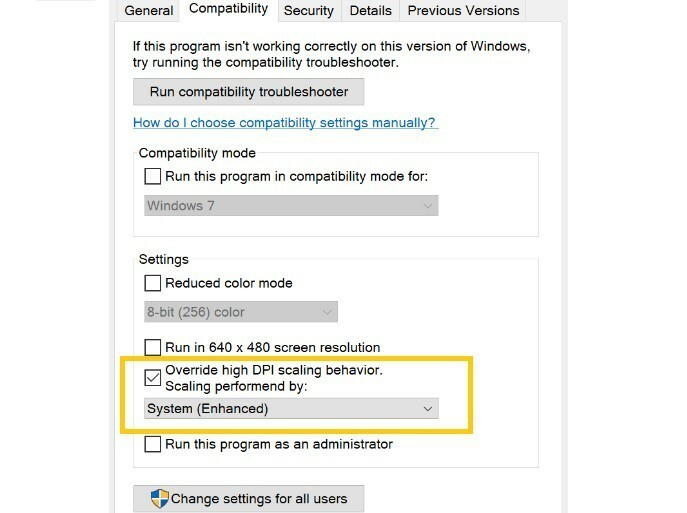
ეს პარამეტრი მოქმედებს იმით, რომ პროგრამები ამუშავებს DPI სკალირებას და აიძულებს მათ მასშტაბირება Windows- ის მიერ. ეს ფუნქცია ძალიან მოსახერხებელია, როდესაც DPI მასშტაბირება იყენებს bitmap გაჭიმვას, რამაც შეიძლება გამოიწვიოს ბუნდოვანი სურათების გაწევა.
ასევე, ვარიანტი გამორთეთ ეკრანის მასშტაბირება მაღალი DPI პარამეტრებზე ახლა ეტიკეტირებულია განაცხადის მასშტაბირება.
Windows პროგრამებისთვის გაძლიერებული მაღალი DPI მხარდაჭერის დანერგვით, Microsoft უადვილებს დეველოპერებს განაახლონ სამუშაო მაგიდა აპისთვის, რომ იცოდეთ DPI მონიტორისთვის. რა თქმა უნდა, ბევრი რამ არის გასაპრიალებელი DPI- მასშტაბის ფუნქციონირებით, მაგრამ დარწმუნებული ვართ, Microsoft მომავალი მშენებლობით გააგრძელებს ამ სფეროში კიდევ უფრო მეტ გაუმჯობესებას.
დამატებითი ინფორმაციისთვის დესკტოპის აპებისთვის მაღალი DPI მასშტაბის გაუმჯობესების მნიშვნელობის შესახებ, შეგიძლიათ გაეცნოთ Microsoft- ის ერთგულებული პოსტი.
დაკავშირებული ისტორიები, რომელთა შემოწმება გჭირდებათ:
- Notepad იღებს DPI გაუმჯობესებებს Windows 10 წლისთავის განახლებაში
- როგორ დავაფიქსიროთ HiDPI პრობლემები Windows 10-ში
- Microsoft განაახლებს Hyper-V- ს, რომ უკეთესად იმუშაოს მაღალი DPI დისპლეით

![Accelerometerst.exe აპლიკაციის შეცდომა Windows 10-ში [გამოსწორება]](/f/5e679493a78a286e79d135bbc275e583.png?width=300&height=460)
